
Windows 10 ოპერაციული სისტემა აქვს რამდენიმე განაცხადს, რომელიც შეიძლება შესრულდეს ფონზე, რაც აქტიურად რჩება შესაბამისი ფანჯრის დახურვის შემდეგაც კი. მსგავსი მდგომარეობა ხანდახან იტვირთება პროცესორი და RAM, რადგან თითოეული ასეთი პროგრამა მინიმუმ ცოტაა, მაგრამ საჭიროებს სისტემურ რესურსებს. განსაკუთრებით მგრძნობიარეა ასეთი სიტუაციების მფლობელები სუსტი კომპიუტერების მფლობელებს, ამიტომ საჭიროა ფონური მუშაობის გამორთვა. შემდეგი, ჩვენ დემონსტრირება ყველა შესაძლო მეთოდები დანერგვა ამ.
გამორთეთ ფონური პროგრამები Windows 10
თითოეული მეთოდი, რომელიც ამ მუხლში განიხილება, ერთი საბოლოო შედეგია და მხოლოდ ალგორითმები განსხვავდება ერთმანეთისგან. თუმცა, ზოგჯერ ზოგიერთი ვარიანტი არ არის უვარგისი (ყველაზე ხშირად მეთოდი 1), ასე რომ, თუ ძნელია, ჩვენ გირჩევთ, გადავიდეთ ერთი მეთოდიდან მეორეზე, რათა იპოვოთ ეფექტური. დავიწყოთ მარტივი და სწრაფი ინსტრუქცია.მეთოდი 1: "პარამეტრების" მენიუ
უპირველეს ყოვლისა, განიხილეთ "პარამეტრების" გრაფიკული მენიუ. ეს არის ის, რომ ეს არის მარტივი, რომ გამორთოთ ყველა ფონის აპლიკაციის ფუნქციონირება ან კონკრეტული პირების კონფიგურაცია.
- ღია "დაწყება" და გადადით "პარამეტრებს".
- გაუშვით სიაში და იპოვეთ "კონფიდენციალურობა".
- ყურადღება მიაქციეთ მარცხენა პანელს. აქ დაწკაპეთ წარწერა "ფონის აპლიკაციები".
- თქვენ შეგიძლიათ გამორთოთ ყველა განაცხადი ერთდროულად, გადაადგილება შესაბამისი სლაიდერი "Off" სახელმწიფოში.
- წყარო ქვემოთ, რათა ნახოთ ყველა პროგრამების სია, რომელსაც შეუძლია მუშაობა ფონზე. თუ გსურთ გამორთოთ მხოლოდ ზოგიერთი მათგანი, გამოიყენოთ sliders მდებარეობს აქ, რომლებიც პასუხისმგებელნი არიან ჩართვის და გაუქმება.





ახლა თქვენ შეგიძლიათ დაიწყოთ ჩატვირთვა დატვირთვა სისტემაში, რათა გავიგოთ, თუ როგორ დასრულდა ქმედებები უფასო პროცესორი და RAM.
მეთოდი 2: ბრძანება სიმებიანი
ზოგჯერ კომპიუტერის გადატვირთვის შემდეგ, ფონური აპლიკაციები განაგრძობენ მუშაობას და "პარამეტრების საშუალებით ნაჩვენები პარამეტრები" უბრალოდ დაარტყა. ასეთი სიტუაციები ნიშნავს რეესტრის რედაქტორში რაიმე სახის მარცხი, სადაც აუცილებელი პარამეტრები ინახება, ამიტომ მათ უნდა შეიცვალოს ცოტა განსხვავებულად. იოლი გზა ამის გაკეთება მეშვეობით ბრძანების ხაზი.
- აწარმოებს console სახელით ადმინისტრატორს თქვენთვის მოსახერხებელ, მაგალითად, მეშვეობით დაწყება მენიუ, მოძიებაში განაცხადის ძებნა.
- ჩადეთ HKCU \ Software \ Microsoft \ Windows \ CurrentVersion \ BackgroundAccessApplications / V GlobaluseRDSABLED / T REG_DWORD / D 1 / F და დააჭირეთ Enter გააქტიურება ზედიზედ.
- თქვენ უნდა ეცნობოს, რომ ოპერაცია წარმატებით დასრულდა.
- ამის შემდეგ, ჩადეთ შემდეგი ბრძანება REG რჩეულებში HKCU \ Software \ Microsoft \ Windows \ CurrentVersion \ ძიება / V BackgroundAppGlobalToggle / T reg_dword / d 0 / ვ.
- დაველოდოთ დადებითი გაგზავნა.

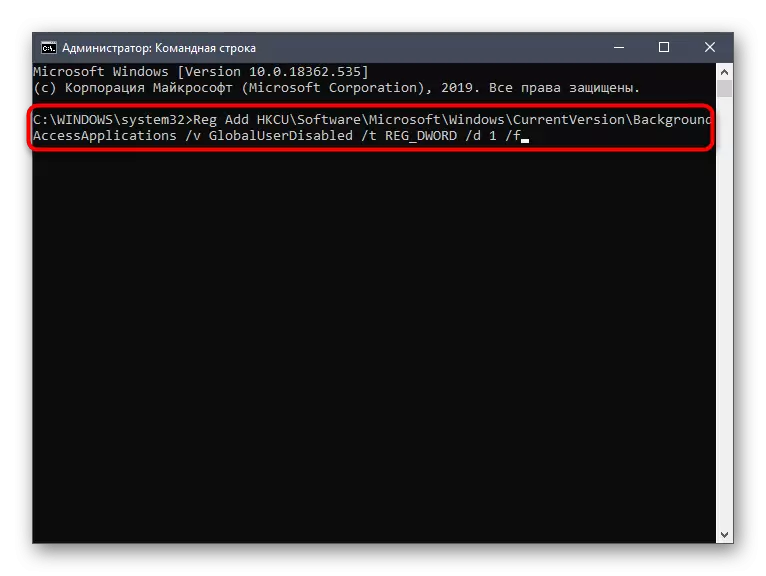



აღნიშნული ბრძანებები ავტომატურად ცვლილებები რეესტრის რედაქტორი, შეწყვეტით მუშაობის განცხადებების ფონზე. ახლა კი, მას შემდეგ, რაც გადატვირთვის კომპიუტერი, არც ერთი მათგანი არ უნდა ჩართოთ დამოუკიდებლად. გავითვალისწინოთ, რომ ეს ვარიანტი არ არის შესაფერისი თუ გსურთ გამორთოთ მხოლოდ კონკრეტული პროგრამების.
მეთოდი 3: Group Policy Editor
სასწრაფოდ აღინიშნოს, რომ აღსრულების ამ მეთოდით კეთდება მეშვეობით Group Policy Editor. ეს არის მხოლოდ Windows 10 Pro, საწარმოს ან განათლების საბჭოები. თუ თქვენ გაქვთ სხვა მობილური OS, გამოიყენოთ შემდეგი მეთოდი, რადგან ეს იმას ნიშნავს იგივე კონფიგურაციის, მაგრამ მხოლოდ რეესტრის რედაქტორი.
- თუ არ არის ჯგუფის პოლიტიკის რედაქტორი, ეს იქნება პირველი უნდა აწარმოებს. ამისათვის, ღია "Run" დახურვის Win + R, სადაც წერთ gpedit.msc და დააჭირეთ ENTER.
- წავიდეთ ერთად "კომპიუტერული კონფიგურაცია" ბილიკი - "Windows კომპონენტები" - "განაცხადის Privacy".
- ამ დირექტორიაში, პუნქტის "ნება განაცხადების Windows მუშაობა ფონზე" და ორჯერ დააწკაპუნეთ მასზე მაუსის მარცხენა ღილაკს.
- უცნობია "ჩართულია" პარამეტრი და ძირითადად pop-up სიაში ყველა განაცხადი, მითითებული ღირებულება, რომ "კრძალავს იძულებით".




მას შემდეგ, რაც ასეთი ცვლილებები, განცხადებების ფონზე იქნება გამორთულია ავტომატურად გარეშე უნდა გადატვირთეთ კომპიუტერი. მომავალში, შეგიძლიათ საშუალებას დაწყებას ამ პროგრამების შერჩევით შესაბამისი პუნქტის იგივე მენიუს, თუ გსურთ დაბრუნდეს კონფიგურაციის წინა დონეზე.
მეთოდი 4: რეესტრის რედაქტორი
დღევანდელი მასალის ფარგლებში გვინდა, რომ ეს მასალის ფარგლებში გვინდა, არის რეესტრის პარამეტრების რედაქტირების გზით ცვლილებების შეტანა. ეს ვარიანტი არის ყველაზე რთული, მაგრამ ყველაზე ეფექტური, რადგან კონფიგურაცია არ არის გადატვირთული იქნება დაეცა შემთხვევით.
- ღია "Run" (Win + R) და შეიტანეთ regedit. გააქტიურეთ ბრძანება ღილაკზე დაჭერით.
- ფანჯარაში, რომელიც გამოჩნდება, წასვლა HKEY_LOCAL_MACHINE \ Software \ პოლიტიკის \ Microsoft \ Windows \ დამტკიცება.
- თუ ეს დირექტორია არ არის "Windows" საქაღალდეში, შექმენით PCM- ის დაჭერით "სექციის" შერჩევით. არ უნდა დაგვავიწყდეს შესაბამისი სახელი.
- აქ თქვენ დაინტერესებული ხართ პუნქტში "letappsruninbackground".
- მისი არარსებობის შემთხვევაში, ახალი პარამეტრის შექმნა "DWORD (32 ბიტი)" და მიუთითეთ შესაბამისი სახელი.
- ორმაგი დაწკაპუნებით მაუსის მარცხენა ღილაკს გახსნას თავისი თვისებები. შეცვალეთ ღირებულება 2.






რეესტრის რედაქტორის მეშვეობით დამზადებული ყველა პარამეტრი ძალაში შედის მხოლოდ ახალი ოპერაციული სისტემის სესიის შექმნისას, რაც იმას ნიშნავს, რომ კომპიუტერი უნდა განახლდეს ფონზე განაცხადის ოპერაციის დასასრულებლად.
